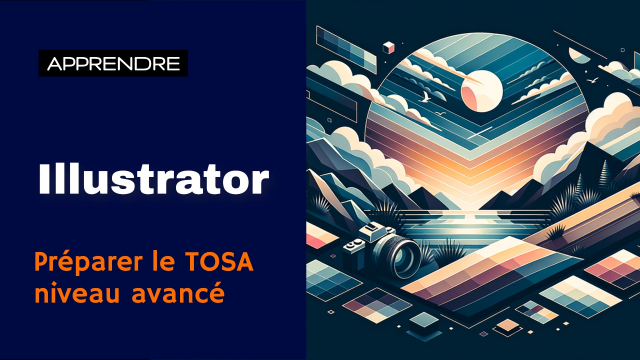Détails de la leçon
Description de la leçon
Dans cette leçon, nous allons explorer des techniques avancées pour gérer la transparence dans Adobe Illustrator. Nous commencerons par appliquer la transparence à deux objets identiques et observerons comment la transparence affecte chaque objet différemment selon leur regroupement. Ensuite, nous analyserons comment le fait de ne pas associer les objets peut créer des zones de transparence visibles. Vous découvrirez également comment utiliser le tracé transparent pour créer des effets de transparence à l'intersection de deux objets distincts, et les implications que cela peut avoir sur vos créations graphiques. Pour finir, nous verrons comment les règles de remplissage affectent les objets complexes et comment les manipuler pour obtenir les effets désirés. Cette leçon est essentielle pour quiconque souhaite maîtriser les subtilités de la transparence en graphisme vectoriel, enhardissant ainsi leur compétence en conception graphique.
Objectifs de cette leçon
Les objectifs de cette vidéo sont de comprendre comment la transparence affecte les objets dans Illustrator, de maîtriser l'utilisation des tracés transparents, et d'appliquer les règles de remplissage pour des effets créatifs.
Prérequis pour cette leçon
Pour suivre cette vidéo, il est recommandé de connaître les bases d'Adobe Illustrator et d'avoir une compréhension des concepts de calques et de groupes d'objets.
Métiers concernés
Les concepts abordés dans cette vidéo sont particulièrement utiles pour les graphic designers, illustrateurs techniques, et professionnels du marketing qui utilisent la transparence pour des effets visuels dans leurs projets.
Alternatives et ressources
Des alternatives à Illustrator incluent des logiciels tels que CorelDRAW, Inkscape, et Affinity Designer, qui offrent également des fonctionnalités de gestion de la transparence.